|
核心提示:这次的photoshop调色教程是学习用ps调出诗意的沙滩贝壳,主要用到了素材照片、曲线调整图层、可选颜色调整图层、外挂滤镜Topaz和USM锐化。最后调色出的沙滩贝壳诗情写意,比原图多了好看的颜色和层次。 .
 . .
这次的photoshop调色教程是学习用ps调出诗意的沙滩贝壳,主要用到了素材照片、曲线调整图层、可选颜色调整图层、外挂滤镜Topaz和USM锐化。最后调色出的沙滩贝壳诗情写意,比原图多了好看的颜色和层次。喜欢这个照片效果的人不妨学习看看,加油。.
原图:.
 . .
具体调色步骤如下:.
步骤1.
打开贝壳照片,复制一层。.
 . .
新建曲线调整图层,设置如下。.
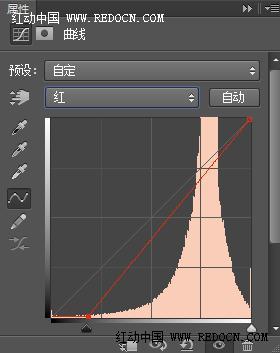 . .
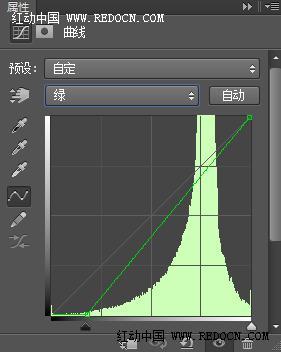 . .
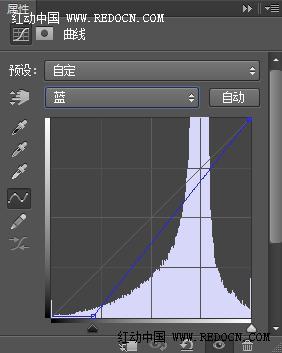 . .
颜色有了轻微的改变。.
 . .
步骤2.
新建可选颜色调整图层,设置如下。改善画面的基础色调。.
 . .
 . .
 . .
步骤3.
新建一个空白图层,按ctrl+ alt + shift + E盖印图层。 123. 核心提示:这次的photoshop调色教程是学习用ps调出诗意的沙滩贝壳,主要用到了素材照片、曲线调整图层、可选颜色调整图层、外挂滤镜Topaz和USM锐化。最后调色出的沙滩贝壳诗情写意,比原图多了好看的颜色和层次。 . .
 . .
使用外挂滤镜Topaz对其进行柔化处理,如图所示。.
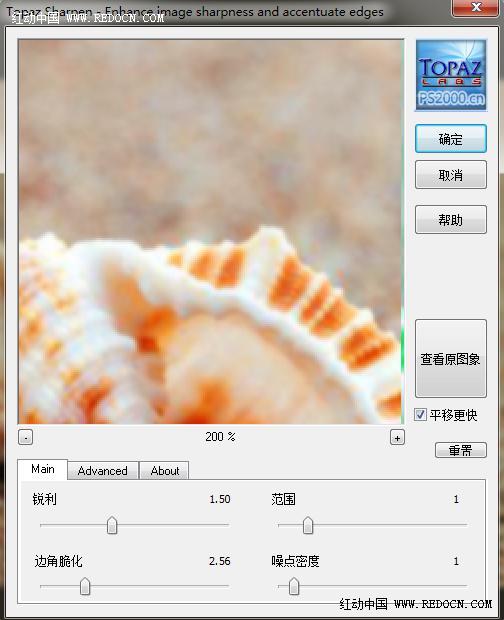 . .
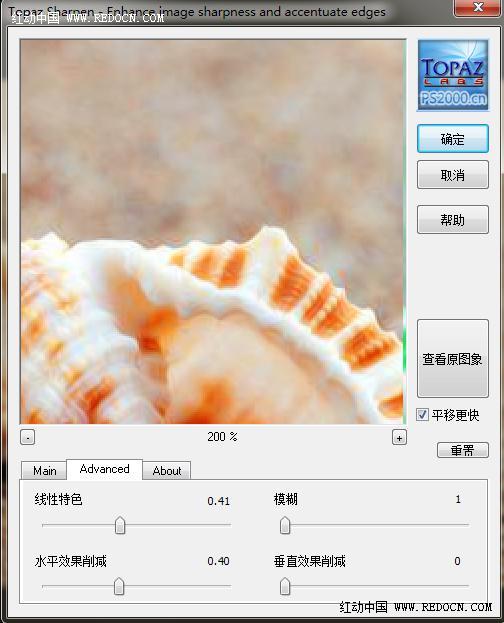 . .
沙滩部分明显柔和了许多,细小的白色沙子几乎看不见了。.
 . .
步骤44.
再建曲线调整图层,设置如图,打造一个黄色基调。.
 . .
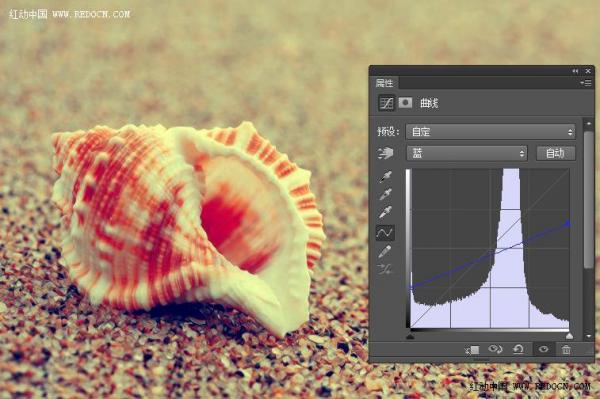 . .
步骤5.
细节调整。新建曝光度调整图层,设置如下。,.
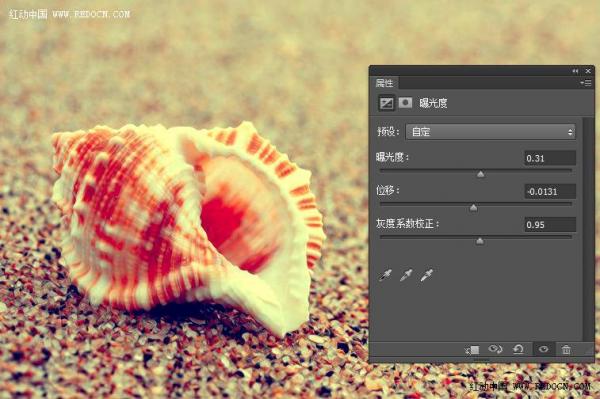 . .
新建自然饱和度调整图层,设置如图。.
 . .
步骤6).
新建一个图层,盖印图层。.
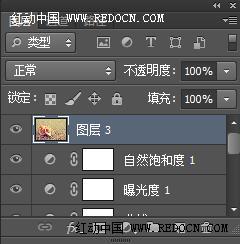 . .
执行滤镜—锐化—USM锐化,设置如下.
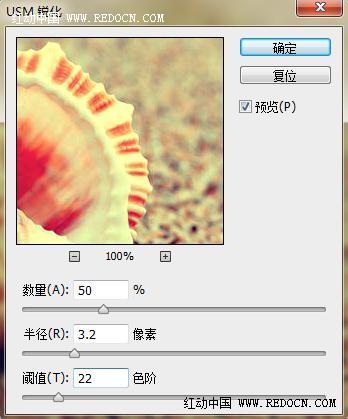 . .
 123. 123. 核心提示:这次的photoshop调色教程是学习用ps调出诗意的沙滩贝壳,主要用到了素材照片、曲线调整图层、可选颜色调整图层、外挂滤镜Topaz和USM锐化。最后调色出的沙滩贝壳诗情写意,比原图多了好看的颜色和层次。 . .
步骤7.
观察觉得黄色太厚重了,再建一个曲线调整图层,设置中性色如下。.
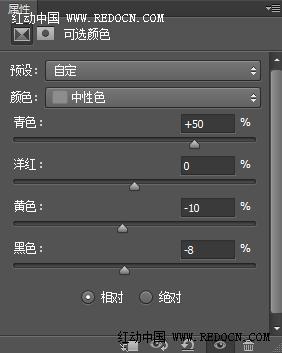 . .
 . .
最后,添加上自己喜欢的文字。.
大功告成!.
 . 123. . 123. |